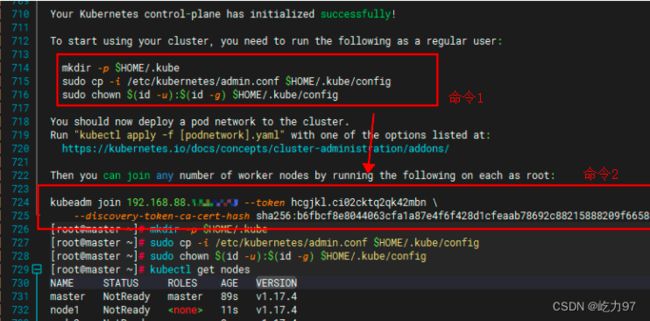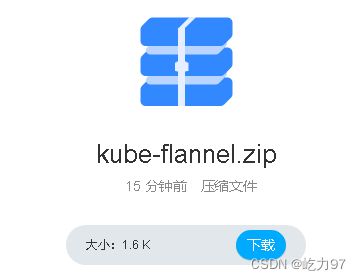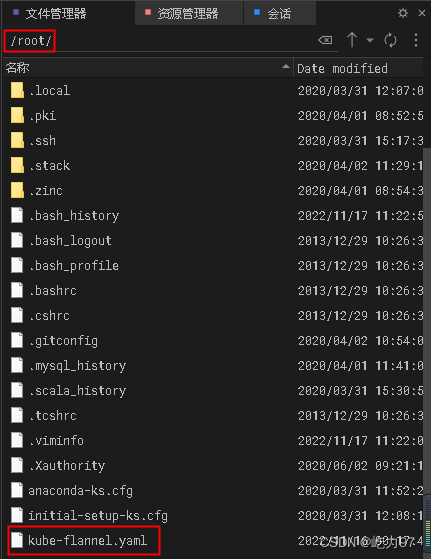复制粘贴-快速安装k8s教程
复制粘贴-快速安装k8s教程
文章目录
- 复制粘贴-快速安装k8s教程
-
- 1.首先检查操作系统的版本
- 2. 主机名解析
- 3.时间同步
- 4.禁用iptable和firewalld服务
- 5.禁用selinux
- 6.禁用swap分区
- 7.修改linux的内核参数
- 8. 配置ipvs功能
- 9.安装docker
- 10.安装Kubernetes组件
- 11.准备集群镜像
- 12.集群初始化
- 13.下载网络插件
- 14.安装网络插件,只在master节点操作即可
- 15.集群测试
- 文章引用
可以直接进行复制粘贴
这里使用的是docker-ce-18.06.3.ce-3.el7,kubeadm-1.17.4-0,kubelet-1.17.4-0和kubectl-1.17.4-0,并以一台主机两台node节点为例
1.首先检查操作系统的版本
# 此方式下安装kubernetes集群要求Centos版本要在7.5或之上
cat /etc/redhat-release
结果:
Centos Linux 7.5.1804 (Core)
2. 主机名解析
在三台机器上分别去指定主机名
#在master,node1,node2上分别粘贴命令1,命令2,命令3
hostnamectl set-hostname master
hostnamectl set-hostname node1
hostnamectl set-hostname node2
# 使用ifconfig查看自己的ip地址:以192.168开头的
# 主机名解析 在三台机器上都按照步骤粘贴下面内容
vim /etc/host
# 在进入了编辑文件的界面后
192.168.88.XXX master
192.168.88.XXX node1
192.168.88.XXX node2
3.时间同步
将chronyd服务启动
# 在三台机器上都按照步骤粘贴下面内容
systemctl start chronyd
systemctl enable chronyd
结果:
Created symlink from /etc/systemd/system/multi-user.target.wants/chronyd.service to /usr/lib/systemd/system/chronyd.service.
date
结果:
Thu Nov 01 03:57:49 CST 2022
4.禁用iptable和firewalld服务
kubernetes和docker 在运行的中会产生大量的iptables规则,为了不让系统规则跟它们混淆,直接关闭系统的规则
# 在三台机器上都按照步骤粘贴下面内容
# 关闭firewalld服务
systemctl stop firewalld
systemctl disable firewalld
# 关闭iptables服务
systemctl stop iptables
systemctl disable iptables
5.禁用selinux
selinux是linux系统下的一个安全服务,如果不关闭它,在安装集群中会出现问题
# 在三台机器上都粘贴下面内容
vim /etc/selinux/config
# 在进入了编辑文件的界面后,修改SELINUX为disabled
SELINUX=disabled
# 修改完毕之后使用命令getenforce查看,注意这时重启linux服务
6.禁用swap分区
swap分区指的是虚拟内存分区,它的作用是物理内存使用完,之后将磁盘空间虚拟成内存来使用,启用swap设备会对系统的性能产生非常负面的影响,因此kubernetes要求每个节点都要禁用swap设备
# 在三台机器上都按照步骤粘贴下面内容
vim /etc/fstab
# 在进入了编辑文件的界面后
注释掉 /dev/mapper/centos-swap swap 这一行
结果:# /dev/mapper/centos-swap swap
# 我们在稍后进行重启linux服务
7.修改linux的内核参数
# 在三台机器上都按照步骤粘贴下面内容
vim /etc/sysctl.d/kubernetes.conf
# 在进入了编辑文件的界面后,添加以下参数
net.bridge.bridge-nf-call-ip6tables = 1
net.bridge.bridge-nf-call-iptables = 1
net.ipv4.ip_forward = 1
# 重新加载配置,这一步可能因每个人机器环境不同,有的机器会有报错信息,可以不用管
sysctl -p
# 加载网桥过滤模块
modprobe br_netfilter
# 查看网桥过滤模块是否加载成功
lsmod | grep br_netfilter
结果:
br_netfilter 22256 0
bridge 151336 1 br_netfilter
8. 配置ipvs功能
# 在三台机器上都按照步骤粘贴下面内容
# 1.安装ipset和ipvsadm
yum install ipset ipvsadm -y
结果:
Installed:
ipvsadm.x86_64 0:1.27-8.el7
Complete!
# 2.添加需要加载的模块写入脚本文件,复制cat开始至EOF结束,粘贴即可
cat < /etc/sysconfig/modules/ipvs.modules
#!/bin/bash
modprobe -- ip_vs
modprobe -- ip_vs_rr
modprobe -- ip_vs_wrr
modprobe -- ip_vs_sh
modprobe -- nf_conntrack_ipv4
EOF
# 3.为脚本添加执行权限
chmod +x /etc/sysconfig/modules/ipvs.modules
# 4.执行脚本文件
/bin/bash /etc/sysconfig/modules/ipvs.modules
# 5.查看对应的模块是否加载成功
lsmod | grep -e ip_vs -e nf_conntrack_ipv4
结果:
ip_vs_sh 12688 0
ip_vs_wrr 12697 0
ip_vs_rr 12600 0
ip_vs 145497 6 ip_vs_rr,ip_vs_sh,ip_vs_wrr
nf_conntrack_ipv4 15053 2
nf_defrag_ipv4 12729 1 nf_conntrack_ipv4
nf_conntrack 139224 6 ip_vs,nf_nat,nf_nat_ipv4,xt_conntrack,nf_nat_masquerade_ipv4,nf_conntrack_ipv4
libcrc32c 12644 4 xfs,ip_vs,nf_nat,nf_conntrack
9.安装docker
# 在三台机器上都按照步骤粘贴下面内容
# 1.切换镜像源
wget https://mirrors.aliyun.com/docker-ce/linux/centos/docker-ce.repo -O /etc/yum.repos.d/docker-ce.repo
结果:
‘/etc/yum.repos.d/docker-ce.repo’ saved [2081/2081]
# 2.安装特定版本的docker-ce
# 必须制定--setopt=obsoletes=0,否则yum会自动安装更高版本
yum install --setopt=obsoletes=0 docker-ce-18.06.3.ce-3.el7 -y
结果:
Dependency Installed:
container-selinux.noarch 2:2.119.2-1.911c772.el7_8
Complete!
# 3.添加一个配置文件
# Docker 在默认情况下使用Vgroup Driver为cgroupfs,而Kubernetes推荐使用systemd来替代cgroupfs
mkdir /etc/docker
# 复制cat开始至EOF结束,粘贴即可
cat < /etc/docker/daemon.json
{
"exec-opts": ["native.cgroupdriver=systemd"],
"registry-mirrors": ["https://kn0t2bca.mirror.aliyuncs.com"]
}
EOF
# 4.启动dokcer并设置开机自启动
systemctl restart docker
systemctl enable docker
结果:
Created symlink from /etc/systemd/system/multi-user.target.wants/docker.service to /usr/lib/systemd/system/docker.service.
10.安装Kubernetes组件
# 在三台机器上都按照步骤粘贴下面内容
# 1、由于kubernetes的镜像在国外,速度比较慢,这里切换成国内的镜像源
vim /etc/yum.repos.d/kubernetes.repo
# 在进入了编辑文件的界面后,添加以下配置,复制[kubernetes]开始至rpm-package-key.gpg结束,粘贴即可
[kubernetes]
name=Kubernetes
baseurl=http://mirrors.aliyun.com/kubernetes/yum/repos/kubernetes-el7-x86_64
enabled=1
gpgchech=0
repo_gpgcheck=0
gpgkey=http://mirrors.aliyun.com/kubernetes/yum/doc/yum-key.gpg
http://mirrors.aliyun.com/kubernetes/yum/doc/rpm-package-key.gpg
# 3、安装kubeadm、kubelet和kubectl
yum install --setopt=obsoletes=0 kubeadm-1.17.4-0 kubelet-1.17.4-0 kubectl-1.17.4-0 -y
结果:
Installed:
kubeadm.x86_64 0:1.17.4-0 kubectl.x86_64 0:1.17.4-0 kubelet.x86_64 0:1.17.4-0
Dependency Installed:
conntrack-tools.x86_64 0:1.4.4-7.el7 cri-tools.x86_64 0:1.25.0-0
kubernetes-cni.x86_64 0:1.1.1-0 libnetfilter_cthelper.x86_64 0:1.0.0-11.el7
libnetfilter_cttimeout.x86_64 0:1.0.0-7.el7 libnetfilter_queue.x86_64 0:1.0.2-2.el7_2
socat.x86_64 0:1.7.3.2-2.el7
Complete!
# 4、配置kubelet的cgroup
vim /etc/sysconfig/kubelet
# 在进入了编辑文件的界面后,将原有内容……ARGS=删除掉
# 添加以下配置,复制KUBELET_CGROUP开始至"ipvs"结束,粘贴即可
KUBELET_CGROUP_ARGS="--cgroup-driver=systemd"
KUBE_PROXY_MODE="ipvs"
# 5、设置kubelet开机自启
systemctl enable kubelet
结果:
Created symlink from /etc/systemd/system/multi-user.target.wants/kubelet.service to /usr/lib/systemd/system/kubelet.service.
# 重启服务器
reboot
# 在重启完成之后,先输入以下指令查看swap分区是否禁用成功
free -m
结果:
total used free shared buff/cache available
Mem: 2827 632 1635 9 559 2033
Swap: 0 0 0
#Swap那一行都是0就代表关闭了
11.准备集群镜像
# 在三台机器上都按照步骤粘贴下面内容
# 下载镜像
# 此镜像kubernetes的仓库中,由于网络原因,无法连接,下面提供了一种替换方案,复制images开始至)结束,粘贴即可
images=(
kube-apiserver:v1.17.4
kube-controller-manager:v1.17.4
kube-scheduler:v1.17.4
kube-proxy:v1.17.4
pause:3.1
etcd:3.4.3-0
coredns:1.6.5
)
# 复制for开始至done结束,粘贴即可
for imageName in ${images[@]};do
docker pull registry.cn-hangzhou.aliyuncs.com/google_containers/$imageName
docker tag registry.cn-hangzhou.aliyuncs.com/google_containers/$imageName k8s.gcr.io/$imageName
docker rmi registry.cn-hangzhou.aliyuncs.com/google_containers/$imageName
done
结果:
v1.17.4: Pulling from google_containers/kube-apiserver
v1.17.4: Pulling from google_containers/kube-controller-manager
v1.17.4: Pulling from google_containers/kube-scheduler
v1.17.4: Pulling from google_containers/kube-proxy
3.1: Pulling from google_containers/pause
3.4.3-0: Pulling from google_containers/etcd
1.6.5: Pulling from google_containers/coredns
12.集群初始化
下面的操作只需要在master节点上执行即可
# 创建集群,复制kubeadm开始至0.0/16结束,粘贴即可
kubeadm init \
--apiserver-advertise-address=192.168.88.128 \
--image-repository registry.aliyuncs.com/google_containers \
--kubernetes-version=v1.17.4 \
--service-cidr=10.96.0.0/12 \
--pod-network-cidr=10.244.0.0/16
# 创建必要文件,看你图片1上的命令1的内容进行复制粘贴
mkdir -p $HOME/.kube
sudo cp -i /etc/kubernetes/admin.conf $HOME/.kube/config
sudo chown $(id -u):$(id -g) $HOME/.kube/config
图片1
命令2的操作只需要在node节点上执行即可
# 这里是样例,复制自己的机器的信息
kubeadm join 192.168.XX.XXX:6443 --token awk15p.t6bamck54w69u4s8 \
--discovery-token-ca-cert-hash sha256:a94fa09562466d32d29523ab6cff122186f1127599fa4dcd5fa0152694f17117
在master上查看节点信息
kubectl get nodes
结果:
NAME STATUS ROLES AGE VERSION
master NotReady master 6m v1.17.4
node1 NotReady 22s v1.17.4
node2 NotReady 19s v1.17.4
13.下载网络插件
先将yaml文件下载下来,https://wwm.lanzoum.com/igXoD0g3dbfe,密码:2hji,如下图所示。
将压缩包的yaml文件解压出来,上传到master节点的/root/目录下,如下图所示。
我们再下载CNI插件:CNI plugins v0.8.6
github下载地址:https://github.com/containernetworking/plugins/releases/tag/v0.8.6
我也转存了一份其中的必要文件,https://wwm.lanzoum.com/iHmSh0g56k3g,密码:70ms,如下图所示。
将压缩文件中flannel文件上传到master,node1,node2节点,三台机器的/opt/cni/bin/目录下
14.安装网络插件,只在master节点操作即可
# 在master节点上按照步骤粘贴下面内容
systemctl daemon-reload
systemctl restart docker
systemctl restart kubelet
# 使用配置文件启动fannel 把kube-flannel.yml文件上传到root目录下 只需在master节点执行
cd ~
kubectl apply -f kube-flannel.yml
结果:
namespace/kube-flannel created
clusterrole.rbac.authorization.k8s.io/flannel created
clusterrolebinding.rbac.authorization.k8s.io/flannel created
serviceaccount/flannel created
configmap/kube-flannel-cfg created
daemonset.apps/kube-flannel-ds created
# 查看安装状态
kubectl get nodes
结果:
NAME STATUS ROLES AGE VERSION
master Ready master 4m49s v1.17.4
node1 Ready 3m16s v1.17.4
node2 Ready 3m14s v1.17.4
# 查看安装进度
kubectl get pods -n kube-system
结果:
NAME READY STATUS RESTARTS AGE
coredns-9d85f5447-5drv7 1/1 Running 0 4m13s
coredns-9d85f5447-cggw4 1/1 Running 0 4m13s
etcd-master 1/1 Running 0 4m28s
kube-apiserver-master 1/1 Running 8 4m28s
kube-controller-manager-master 1/1 Running 0 4m28s
kube-flannel-ds-amd64-4fpg8 1/1 Running 0 2m4s
kube-flannel-ds-amd64-828bn 1/1 Running 0 2m4s
kube-flannel-ds-amd64-nttzd 1/1 Running 9 2m4s
kube-proxy-64x9k 1/1 Running 0 3m11s
kube-proxy-n6jjd 1/1 Running 0 3m13s
kube-proxy-t5dwv 1/1 Running 0 4m13s
kube-scheduler-master 1/1 Running 0 4m28s
# 查看是否存在error报错信息
journalctl -u kubelet -f
# 如果不小心在node1和node2多次添加master的join信息,可以使用kubeadm reset来删除之前添加的信息
15.集群测试
先去创建一个nginx服务
# 在master节点上按照步骤粘贴下面内容
kubectl create deployment nginx02 --image=nginx:1.14-alpine
结果:deployment.apps/nginx02 created
# 查看一下是否部署上了
kubectl get pods
结果:
NAME READY STATUS RESTARTS AGE
nginx02-7dc44c57-sdbfn 1/1 Running 0 4m42s
向外部暴露端口
kubectl expose deploy nginx02 --port=80 --target-port=80 --type=NodePort
结果:
service/nginx02 exposed
查看外部端口
kubectl get svc
结果:
NAME TYPE CLUSTER-IP EXTERNAL-IP PORT(S) AGE
kubernetes ClusterIP 10.96.0.1 443/TCP 42h
nginx02 NodePort 10.107.182.13 80:30544/TCP 6m3s
30544就是端口号,在浏览器访问192.168.88.XXX:30544访问,如下图所示,集群就没问题了。

文章引用
文章引用:http://t.csdn.cn/ZsXeJ
以上就是本文全部内容,如果它对您有帮助,请您帮我点个赞,这对我真的很重要